Membuat Aplikasi Android Message Box - Message box adalah pesan yang muncul dalam bentuk popup apa bila suatu pristiwa atau event terjadi. Messages box yang di kenal di aplikasi android terbagi dua jenis yaitu :
A. Toast
Adalah message box yang muncul dalam waktu sebentar dan kemudian hilang tanpa berinteraksi dengan pengguna, biasa ini merupakan fokus dari acrivity yang active.
B. Alert
Adalah message box yang mempunyai interaksi dengan user, biasa terdiri dari 3 bagian yaitu
- setMessage() berisi tulisan pesan/message
- setTitle()/setIcon(), knfigurasi title/icon dari dialog box.
- setPositiveButton(), setNeutralButton(), setNegativeButton(), berisi posisi serta metode kliknya.
Baca juga : Membuat Aplikasi Android Ratingbar
Untuk langkah - langkah membuat project baru lihat disini Cara Membuat Aplikasi Android
Buatlah Sebuah Project Android Baru
Sebelum anda memulai membuat project, apa bila anda baru memulai membuat aplikasi android dan belum menginstal software yang diperlukan harap di instal terlebih dahulu, untuk cara penginstalan software yang di butuhkan baca di sini Cara Instalasi Package Untuk Membuat Aplikasi Android.Untuk langkah - langkah membuat project baru lihat disini Cara Membuat Aplikasi Android
Sebagai contoh buatlah sebuah project dengan property :
Poject name : Messagebox
Built terget : Android 2.3
Application name : messagebox
Package name : com.wilis.messagebox
Activity : messagebox
Min SDK : 9
1. main.xml
Ubah file main.xml menjadi seperti ini :
<?xml version="1.0" encoding="utf-8"?>
<linearlayout xmlns:android="http://schemas.android.com/apk/res/android"
android:orientation="vertical"
android:layout_width="fill_parent"
android:layout_height="fill_parent"
>
<Button
android:id="@+id/alert"
android:text="MessageBox/Alert"
android:layout_width="fill_parent"
android:layout_height="wrap_content"/>
<Button
android:id="@+id/toast"
android:text="Message Toast"
android:layout_width="fill_parent"
android:layout_height="wrap_content"/>
</LinearLayout>
2.messagebox.java
ubah file messagebox.java menjadi seperti ini :
package com.wilis.messagebox;
import android.app.Activity;
import android.app.AlertDialog;
import android.os.Bundle;
import android.content.DialogInterface;
import android.widget.Button;
import android.widget.Toast;
import android.view.View;
public class messagebox extends Activity implements View.OnClickListener {
Button alert;
Button toast;
/** Called when the activity is first created. */
@Override
public void onCreate(Bundle icicle) {
super.onCreate(icicle);
setContentView(R.layout.main);
alert=(Button)findViewById(R.id.alert);
alert.setOnClickListener(this);
toast=(Button)findViewById(R.id.toast);
toast.setOnClickListener(this);
}
@Override
public void onClick(View view) {
// TODO Auto-generated method stub
if(view==alert){
new AlertDialog.Builder(this)
.setTitle("Judul Pesan")
.setMessage("Ini adlah isi message box Dari Jin Toples")
.setNeutralButton("close", new DialogInterface.OnClickListener() {
@Override
public void onClick(DialogInterface dlg, int sumthin) {
// TODO Auto-generated method stub
}
})
.show();
}else{
Toast.makeText(this, "Ini isi message box Toast Jin Toples", Toast.LENGTH_SHORT).show();
}
}
}
Sekarang jalankan aplikasi anda dengan tekan Ctrl + F11 pada keyboard.
Sumber : Pemograman Aplikasi Mobile Smartphone dan tablet PC Berbasic Android Penerbit Informatika, Bandung, 2012 By : Nazruddin Safaat.
Aplikasi Android Message Box anda sekarang sudah selesai, baca juga tutorial membuat aplikasi android lainnya.
Sumber : Pemograman Aplikasi Mobile Smartphone dan tablet PC Berbasic Android Penerbit Informatika, Bandung, 2012 By : Nazruddin Safaat.
Aplikasi Android Message Box anda sekarang sudah selesai, baca juga tutorial membuat aplikasi android lainnya.

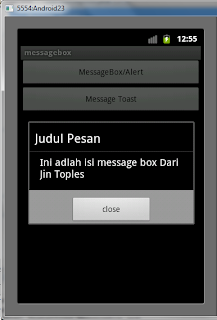









 :)
:)
 :-)
:-)
 :))
:))
 =))
=))
 :(
:(
 :-(
:-(
 :((
:((
 :d
:d
 :-d
:-d
 @-)
@-)
 :p
:p
 :o
:o
 :>)
:>)
 (o)
(o)
 [-(
[-(
 :-?
:-?
 (p)
(p)
 :-s
:-s
 (m)
(m)
 8-)
8-)
 :-t
:-t
 :-b
:-b
 b-(
b-(
 :-#
:-#
 =p~
=p~
 :-$
:-$
 (b)
(b)
 (f)
(f)
 x-)
x-)
 (k)
(k)
 (h)
(h)
 (c)
(c)
 cheer
cheer












waaahh keren nihhh ,, nice sharing sob ..
ReplyDelete